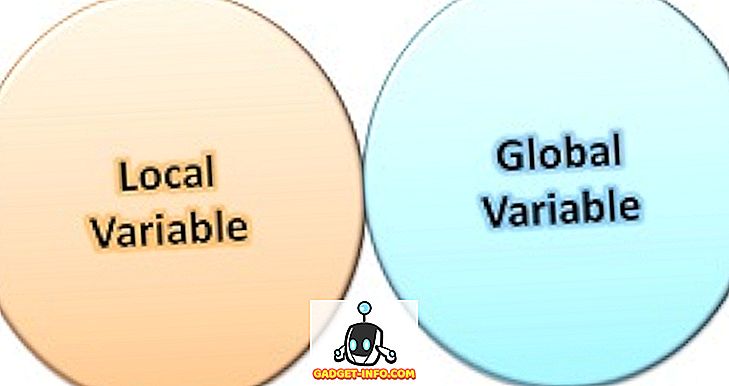Hvis du er i et erhvervsmiljø, kan du sandsynligvis kun udskrive til netværksprintere, medmindre du er en af de heldige få til at have en personlig stationær printer. For resten af os skal du manuelt oprette forbindelse til netværksprinteren på en af to måder.
Hvis du er i et domæne, så er du heldig, fordi alt du skal gøre er at søge, og en liste over alle printere på netværket vil dukke op! Hvis du har brug for at oprette forbindelse til en netværksprinter via IP-adresse, er det lidt anderledes. Jeg vil vise dig, hvordan man gør begge dele i denne artikel!
Opret forbindelse til en netværksprinter på et Windows-domæne
Uanset hvilken metode du bruger, skal du altid klikke på Printere og faxer fra Startmenuen eller fra Kontrolpanel.

Klik nu på Tilføj printer i menuen til venstre under Printeropgaver .

Klik på Næste på skærmen Velkommen. Vælg En netværksprinter eller printer, der er knyttet til en anden computer, og klik på Næste.

Nu, hvis du er på et domæne, vil du vælge Find en printer i mappen og klikke på Næste . Dette vil søge efter alle printere i Active Directory.

Klik på Find- knappen, og du skal få en liste over alle de netværksprintere, der er tilgængelige i Active Directory.

Du skal bare dobbeltklikke på printeren, og den installeres automatisk.
Opret forbindelse til netværksprinter via IP-adresse
Hvis du ikke er en del af et Active Directory-domæne, skal du oprette forbindelse til netværksprinteren via dens IP-adresse. For at gøre dette skal du først kende printerens IP-adresse. Det kan du gøre ved at udskrive konfigurationssiden for printeren. Det viser alle indstillingerne, herunder netværkskonfigurationen.

For at forbinde denne måde, vil du i stedet for at vælge En netværksprinter vælge Lokal printer, der er knyttet til denne computer, og sørg for at fjerne markeringen for Automatisk registrering og installation af min plug-and-play-printer .

Klik på Næste, vælg Opret en ny port, og vælg Standard TCP / IP-port .

På skærmbilledet Velkommen klikker du på Næste, og indtaster derefter IP-adressen til printeren i feltet Printernavn eller IP-adresse .

Hvis netværkskortet til printeren ikke kan identificeres, kan du muligvis få en dialog om enhedstypen. Du skal bare forlade standardmenuen " Generisk netværkskort " og klikke på Næste.
Nu skal du vælge driveren til den printer, du vil installere. Hvis den ikke findes i standardlisten fra Windows XP, skal du downloade den, klikke på Har disk og pege på printerdriverens placering. Klik på Næste, når du er færdig.

Giv din printer et navn, og vælg, om du vil bruge det som standardprinter eller ej. Klik på Næste, og vælg, om du vil dele printeren med andre brugere på netværket. Endelig klikker du på Næste, og du får mulighed for at udskrive en testside.

Det er det! Printeren skal nu vises på listen over printere, når du skal gå til dialogboksen Printere og faxe . Hvis du har problemer med at oprette forbindelse til netværksprinter, skal du skrive en kommentar, og jeg vil forsøge at hjælpe! God fornøjelse!